Oversikt over kontantstyring
Denne artikkelen gir en oversikt over kontantstyringsfunksjonene på Microsoft Dynamics 365 Commerce-salgsstedet. Det gir også veiledning om hvordan du konfigurerer funksjonen for kontantsporing for tosidede transaksjoner.
Notat
Hvis du vil ha bakgrunnsinformasjon om kontantstyringsfunksjonene i Commerce, kan du se Behandling av skift og kassaskuff.
Kontanttransaksjoner er en nøkkelfunksjon for forhandlere i fysiske butikker. Forhandlere vil at butikkene skal ha systemer som kan hjelpe med å gi fullstendig sporing og ansvarlighet for kontanter og bevegelsen på tvers av de forskjellige kassene og kassererne i en butikk. De må kunne avstemme eventuelle forskjeller og bestemme ansvarlighet.
Dynamics 365 Commerce har kontantstyringsfunksjoner i salgsstedsapplikasjonen. Forhandlere har to alternativer for kontantstyring:
- Ensidiske kontanttransaksjoner – Dette alternativet gjør det mulig for forhandlere å avstemme kontanter for en butikk, men det gjør ikke at de kan bestemme ansvarligheten nøyaktig ved kontantavstemming. Etter at en ensidig kontanttransaksjon er kjørt, krever den ingen videre handling fordi den anses som fullført.
- Tosiderte kontanttransaksjoner – Dette alternativet aktiverer funksjonen for kontantsporing, som iverksetter tosidede kontanttransaksjoner og hjelper til med å fastslå ansvarligheten for alle kontantbevegelser. Når en kasserer utfører en operasjon (for eksempel Fjerning av betalingsmidler), må den andre kassereren som mottar pengene, avstemme denne handlingen for å sikre at transaksjonsbeløpet er riktig.
Konfigurere funksjonalitet for kontantsporing
Følg disse trinnene for å definere den nye kontantsporingsfunksjonaliteten ved å konfigurere funksjonalitetsprofilen for butikker.
- In Commerce Headquarters går du til Retail og Commerce > Kanaloppsett > Salgsstedsoppsett > Salgsstedsprofiler > Funksjonalitetsprofiler.
- Velg en funksjonalitetsprofil som er koblet til butikkene du vil konfigurere funksjonen for sporing av kontanter for.
- I delen Funksjoner i funksjonalitetsprofilen, under Avansert kassastyring, setter du Aktiver sporing av kontanter til Ja.
Notat
Hvis du vil bruke funksjonen for kontantsporing, må du først definere én eller flere safer for butikken. Dette oppsettet er nødvendig fordi systemet forventer at det velges en safe for deklarering av startbeløpet og Deponer til safe .
Sette opp en safe
Du kan definere og vedlikeholde flere safer for en butikk.
Følg denne fremgangsmåten for å sette opp en safe i Commerce Headquarters.
- Gå til Detaljhandel og handel > Kanaler > Butikker > Alle butikker.
- Velg detaljhandelskanal-IDen til butikken du vil definere safen for, i feltet ID for Detaljhandelkanal-ID.
- I handlingsruten i fanen Konfigurer i gruppen Konfigurer velger du Safer.
- Velg Ny på siden Safeoppgjør.
- I Navn-feltet angir du et navn på safen.
- Gjenta trinn 4 og 5 for hver ytterligere safe som du vil legge til.
- Kjør deretter distribusjonsplanjobben 1070 Kanalkonfigurasjon for å synkronisere safekonfigurasjonene til kanaldatabasen.
Hvordan kontantstyring håndteres når funksjonen for kontantsporing er aktivert
Kontantstyring håndteres på følgende måter når funksjonen for kontantsporing er aktivert:
- En bruker som blir bedt om å angi Deklarer startbeløp, må oppgi kontantkilden. Brukeren kan søke etter de tilgjengelige safene som er definert i butikken. Deretter kan de velge safen som kontanter tas ut av, slik at det kan legges i kassen.
- En bruker som kjører en Fjerning av betalingsmidler, blir bedt om å velge fra en liste over åpne flytoppføringstransaksjoner. Hvis den tilsvarende flytoppføringen ikke finnes i systemet, kan brukeren opprette en transaksjon for ikke-koblet betalingsmiddelfjerning.
- En bruker som kjører en Flytoppføring, blir bedt om å velge fra en liste over åpne flytoppføringstransaksjoner. Hvis den tilsvarende betalingsmiddelfjerningen ikke finnes i systemet, kan brukeren opprette en transaksjon for ikke-koblet flytoppføring.
- En bruker som foretar en Deponer til safe, blir bedt om å velge safen hvor kontanter skal deponeres.
Avstemming av transaksjon
Når en bruker velger å lukke et skift, validerer systemet at det ikke er noen uavstemte kontantstyringstransaksjoner i skiftet. Et skift kan ikke lukkes hvis det finnes uavstemte transaksjoner.
Transaksjoner kan avstemmes automatisk av systemet eller manuelt av brukeren.
Automatisk avstemming av transaksjon
Automatisk transaksjonsavstemming skjer når systemet automatisk avstemmer transaksjoner etter at det er utført bestemte handlinger.
En bruker utfører for eksempel en kontantstyringsoperasjon (for eksempel Fjerning av betalingsmidler) i skift A for å sende $20 til skift B. Når brukeren i skift B utfører en Flytoppføring og velger transaksjonen, avstemmes de to transaksjonene automatisk.
Manuell avstemming av transaksjon
Manuell transaksjonsavstemming er nødvendig når det ikke forekommer automatisk transaksjonsavstemming.
Hvis for eksempel brukeren i skift B ikke utfører en flytoppføring eller ikke velger riktig transaksjon under flytoppføringsoperasjonen, forblir handlingen for fjerning av betalingsmiddel ikke avstemt, og det krever manuell avstemming.
For å utføre en manuell avstemming i et skift eller på tvers av skift, kan brukere som har de nødvendige tillatelsene, Behandle skift. Visningen Administrer skift gjør det enkelt å vise skift som har transaksjoner som ikke er avstemt. Brukeren kan velge et skift og deretter velge Avstem for å vise en liste over avstemte og ikke avstemte transaksjoner i separate kategorier. Brukeren kan deretter enten velge ikke-avstemte transaksjoner og avstemme dem, eller velge tidligere avstemte transaksjoner og fjerne avstemmingen av dem. Hvis en valgt transaksjon ikke balanseres under avstemming, må brukeren angi en beskrivelse av årsaken til at den ikke er avstemt. Brukeren kan fortsette å avstemme og fjerne avstemming av transaksjoner til skiftet er lukket. Transaksjonene kan imidlertidig være uavstemt etter at et skift er lukket.
Safebehandling
I Dynamics 365 Commerce kan avstemming bare utføres på skiftnivå. Hvis du vil administrere kontanter i en safe, må du administrere safen via et skift.
Viktig
Sikker administrasjon krever en dedikert kasse som ikke brukes til salgstransaksjoner.
Eksempel på forretningsprosess for kontantstyring ved hjelp av safe
Følgende eksempel beskriver forretningsprosessen for kontantstyring som bruker en safe.
Ved starten av dagen deklarerer butikksjefen startbeløpet i safen. Her er fremgangsmåten butikksjefen må følge.
- Åpne et skift på den dedikerte kassen for safen.
- Gå til Behandle safe-operasjonen, velg en safe, og velg deretter Deklarer startbeløp.
- Angi beløpet, og velg deretter Lagre.
Når kassereren er klar til å starte dagen, åpner han eller hun skiftet, og får startbeløpet fra safen via butikksjefen. Her er fremgangsmåten som kassereren og butikksjefen må følge.
- Kassereren åpner skiftet i en kasse (for eksempel skift A).
- Butikksjefen går til Behandle safe-operasjonen på den dedikerte kassen for safen, utfører Fjerning av betalingsmidler og velger riktig beløp og skift for fjerningen. Det er viktig at skiftet åpnes i kassen som pengene fra safen overføres til.
- Kassereren tar pengene, utfører en Deklarer startbeløp i kassen og velger transaksjonen som ble opprettet tidligere for å gjenspeile startbeløpet. Disse handlingene utløser automatisk avstemming av de to transaksjonene.
Kassereren kjører deretter vanlige salgstransaksjoner gjennom hele dagen.
Når kontanter i kassaskuffen er over den definerte grensen, blir kassereren varslet om overskytende kontanter, og utfører en deponering til safe. Her er fremgangsmåten som kassereren og butikksjefen må følge.
- Kassereren gir pengene til butikksjefen. Kassereren kan eventuelt legge pengene i safen ved å velge Seponering til safe, legge inn beløpet og velge safen som pengene skal slippes i.
- Butikksjefen teller pengene, og går deretter til Behandle safe i den dedikerte kassen for safen.
- Butikksjefen velger safen, velger Flytoppføring og velger deretter transaksjonen som ble opprettet tidligere. Disse handlingene utløser automatisk avstemming av de to transaksjonene.
På slutten av dagen dropper kassereren hele kontantbeløpet i kassaskuffen i safen, deklarerer betalingsmidlet og usporet lukking av skiftet. Her er fremgangsmåten kasserer må følge.
- Velg Deponer til safe, angi beløpet og velg safen du vil legge inn pengene i.
- Velg Kasseoppgjør, og velg deretter 0 (null) som beløp.
- Velg Lukk usporte for lukke skiftet usporet.
- Beløpet gis til butikksjefen, eller deponer til safe.
Lederen avstemmer den siste safedeponeringstransaksjon, utfører en bankdeponering og lukker begge skiftene (kassererens skift og skiftet for safen). Her er fremgangsmåten butikksjefen må følge.
- Gå til Behandle safe på den dedikerte kassen for safen.
- Butikksjefen velger safen, velger Flytoppføring og velger deretter transaksjonen som ble opprettet tidligere. Disse handlingene utløser automatisk avstemming av de to transaksjonene.
- For den valgte safen velg Deponer til bank, og velg deretter pengene som må legges inn i banken.
- Avslutt Behandle safe , og velg deretter Kasseoppgjør for å deklarere saldoen i safen.
- Gå til Behandle skift, velg usporet skift for kassereren, og lukk deretter skiftet. Skiftet til den dedikerte kassen for safen vil nå vise én ikke avstemt transaksjon (Deklarer startbeløp) som ble utført for safen. Fordi det forventes at pengene skal legges til fra en ekstern kilde (for eksempel en bank), kan ikke denne transaksjonen avstemmes automatisk. Det må avstemmes manuelt. Butikksjefen velger den ikke-avstemte transaksjonen, og lukker deretter skiftet.
Viktige merknader om sikker behandling
- Penger som legges i safen på slutten av dagen, overføres ikke automatisk til neste dag. Butikksjefen må deklarere startbeløpet i safen på neste dag.
- For alle saferelaterte handlinger må brukeren bruke Behandle safe-operasjonen. Det finnes ingen annen måte å velge safen som kontanttransaksjonene registreres for. Operasjonene Deklarer startbeløp, Flytoppføring, Fjerning av betalingsmidler og Deponer til bank må utføres i konteksten av Behandle safe-operasjonen.
- Før skiftet som er knyttet til safen, kan lukkes, må brukeren utføre Kasseoppgjør-operasjonen på den dedikerte kassen for safen. Denne operasjonen er den eneste som ikke forekommer i safekontekst. Derfor er den ikke tilgjengelig i Behandle safe-operasjonen. Hvis den samme kassen brukes til å administrere flere safer, skal kasseoppgjør være summen av penger i alle safene.
- Operasjonen Deklarer startbeløp for safen blir ikke automatisk avstemt. Det må avstemmes manuelt.
- Operasjonen Deklarer startbeløp er tilgjengelig på to nivåer i operasjonen Behandle safe: skiftnivå og safenivå. Hvis du vil deklarere startbeløpet for en safe i den dedikerte kassen for safen, må brukeren kjøre operasjonen Deklarer startbeløp i operasjonen Behandle safe. Operasjonen Deklarer startbeløp på skiftnivå kan brukes hvis det er mer penger i kassaskuffen som er tilknyttet kassen.
- Hvis du vil overføre penger i begge retninger mellom en safe og et skift, må skiftet åpnes på kassen som sender eller mottar pengene. I eksempelet over for safebehandling må skift A være åpent før pengene kan overføres fra safen til dette skiftet.
- Hvis funksjonen for kontantsporing er aktivert, kan brukeren gjøre en safedeponering ved å velge ett enkelt betalingsmiddel i én transaksjon. Hvis kassaskuffen inneholder flere betalingsmidler (for eksempel kontant i amerikanske dollar [USD], kontanter i kanadiske dollar [CAD] og sjekk), må brukeren utføre én safedeponering per betalingsmiddel.
- Systemet støtter postering av safedeponeringene og bankdeponeringene til tilhørende økonomimodulkontoer (GL), som definert på Betalingsmiddel-siden i Commerce Headquarters (Butikk > Betalingsmetoder > Betalingsmiddel). Når Deponer til bank-operasjonen brukes til å flytte penger fra safen til banken, blir pengene redusert fra safedeponering GL og økt i bankdeponering GL. Selv om beløpene som blir droppet i safen, registreres i safedeponering GL, oppdaterer ikke penger som flyttes ut av safen, denne GL-en. Andre kontantstyringstransaksjoner (for eksempel Flytoppføring og Fjerning av betalingsmidler) registreres ikke i noen bestemt GL.
Økonomisk avstemming i butikk
Når kontantstyringstransaksjoner behandles i hovedkontoret, brukes parameterne som er definert i Utdrag/avslutning-delen på siden Alle butikker, til å utføre valideringer på disse transaksjonene. Hvis brukeren imidlertid aktiverer den økonomiske avstemmingsfunksjonaliteten i hovedkontoret, vil POS-brukeren se resultatet av disse valideringene i POS når de prøver å lukke skiftet.
For å sette opp funksjonaliteten for økonomisk avstemming i hovedkvarteret, følg disse trinnene.
- I Funksjonsstyring-arbeidsområdet aktiverer du Detaljhandelsutdrag – feedbasert-funksjonen.
- I funksjonalitetsprofilen for salgssted for den aktuelle butikken setter du Aktiver økonomisk avstemming i butikk til Ja.
Hvis du vil ha mer informasjon om funksjonaliteten for økonomisk avstemming, kan du se Økonomisk avstemming i butikk.
Kassastyring for flere valutaer
Forhandlere kan konfigurere POS til å akseptere flere valutaer som betaling for en transaksjon, men normalt kan vekslepengene som returneres, kun gis i butikkens standardvaluta.
For eksempel konfigurerer en forhandler sin amerikanske butikk med amerikanske dollar (USD) som standardvaluta, men en kunde betaler for en transaksjon med euro (EUR). Vekslepenger som returneres for transaksjonen, kan kun gis i butikkens standardvaluta på USD. I dette scenarioet vil kontantskuffen ved starten av virkedagen bare inneholde USD, men ved slutten av virkedagen vil kontantskuffen inneholde flere valutaer (USD og EUR).
Noen forhandlere velger å forbedre POS for å gjøre det mulig for kasserere å returnere vekslepenger i den tilbudte valutaen, men for å gjøre det kreves kontanthåndteringsoperasjoner som Rapporter startbeløp, Flytende anbud og Fjern anbud for også å støtte utenlandsk valuta, slik at forhandlerne kan redegjøre for valutabevegelser på tvers av ulike transaksjoner.
Med Commerce versjon 10.0.38 støtter alle kontanthåndteringsoperasjoner utenlandsk valuta i tillegg til standardvalutaen til en butikk.
Følg disse trinnene for å konfigurere at kontantstyring tillates på tvers av flere valutaer, for å spore valutabevegelser på tvers av ulike transaksjoner.
- I Commerce headquarters går du til Detaljhandel og handel > Kanaler > Butikker > Alle butikker.
- Velg butikken du vil tillate kontanthåndtering for på tvers av flere valutaer.
- Velg Konfigurer-fanen, og velg deretter Kontantoppgjør for å åpne de støttede valutastørrelsene på tvers av ulike valutaer for butikken, som vist i følgende eksempelbilde.
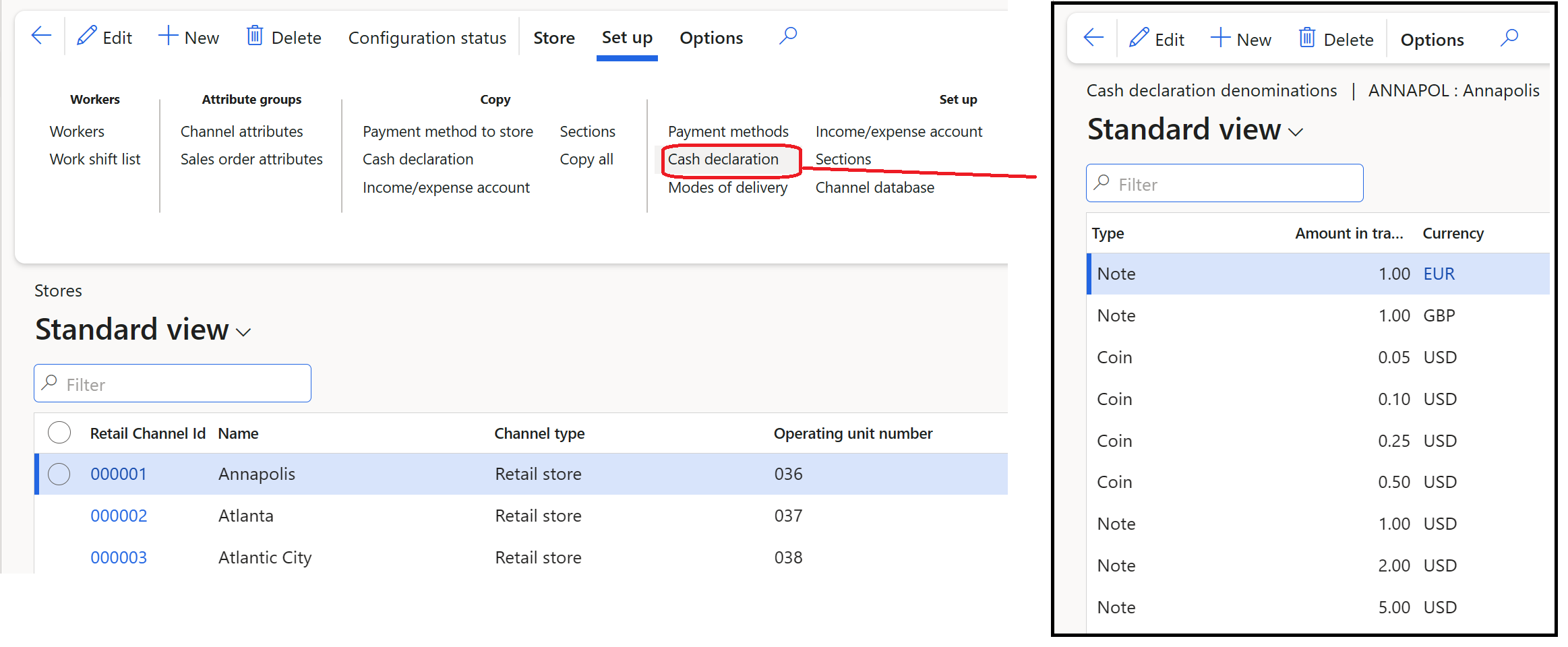
- Legg til de nødvendige størrelsene for valutaene som skal spores, sammen med butikkens standardvaluta.
- Gå til skejmaet med butikkdetaljer, og sett konfigurasjonen av Start beløpsberegning til Sum, som vist i følgende eksempelbilde.
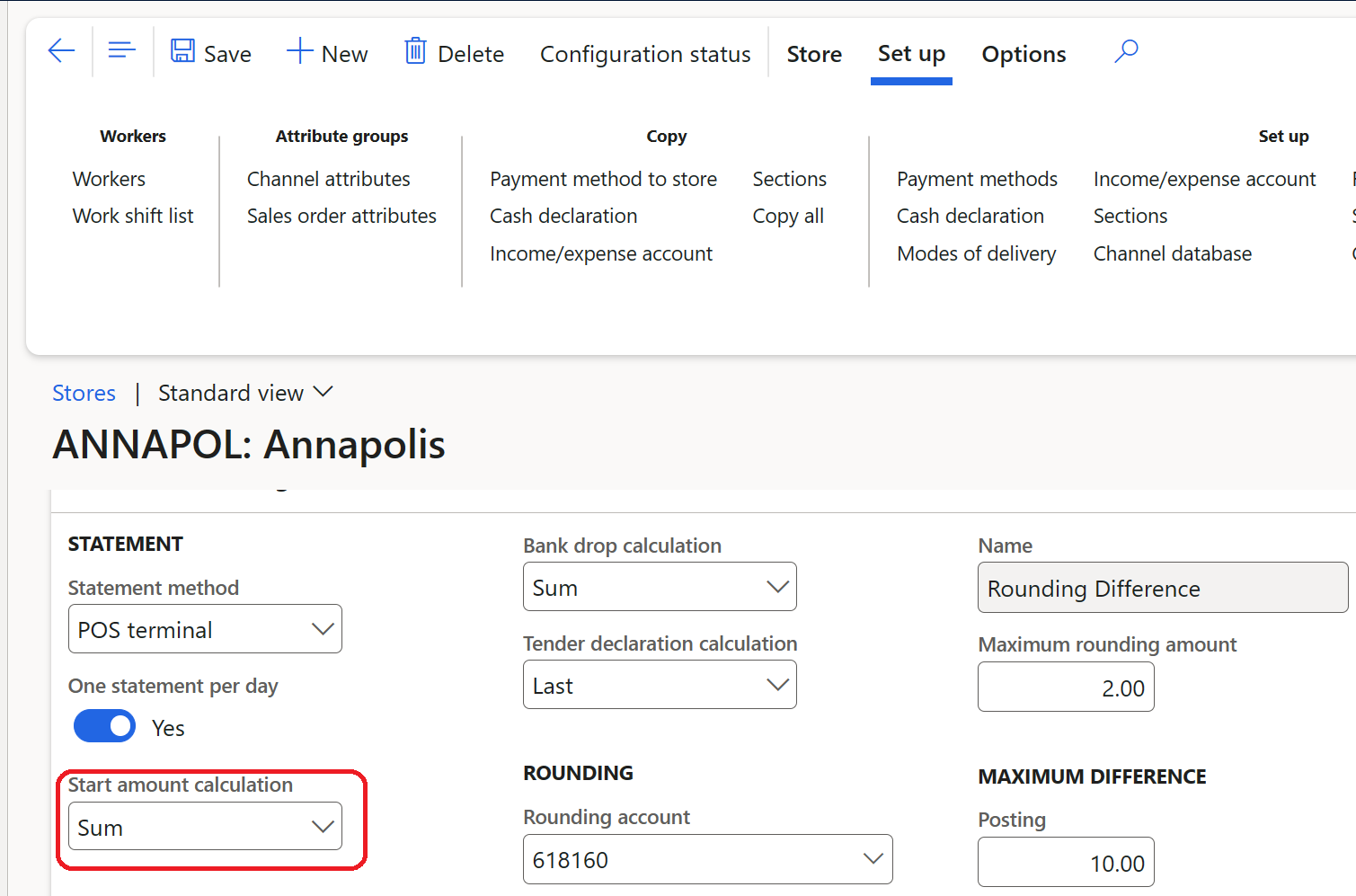
- Kjør jobben 1070 – Kanalkonfigurasjon.
- Gå til salgsstedet for butikken du vil tillate kontanthåndtering for på tvers av flere valutaer.
- Kjør Rapporter startbeløp-operasjonen.
- Velg Antall for å åpne de støttede valørene.
- Velg filtersymbolet, velg ønsket valuta, skriv inn startbeløpet, og velg deretter Lagre.
- Gjenta prosessen ovenfor for å legge til startbeløpet for alle ønskede valutaer. Konfigurasjonen beskrevet i trinn 5 sikrer at de ulike beløpene på tvers av flere valutaer legges til for å beregne startbeløpet. Bare ett valutabeløp kan legges til per transaksjon, så forsøk på å legge til startbeløp for flere valutaer i en enkelt transaksjon vil resultere i en feil. Lignende opplevelser gjelder for operasjonene Flytende anbud og Fjern anbud.
- I løpet av virkedagen kan du fjerne valutasaldoen fra kontantskuffene ved å bruke Deponer til safe og Deponer til bank.
- På slutten av virkedagen kan du bruke operasjonen Deklarer betalingsmiddel for å registrere totalsummene på tvers av alle valutaer. Operasjonen Deklarer betalingsmiddel støtter registrering av data på tvers av flere valutaer i én enkelt transaksjon, så det er ikke nødvendig å registrere totalsummen for én valuta om gangen.